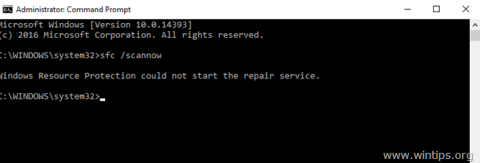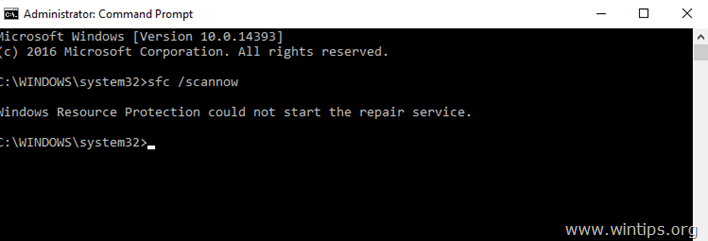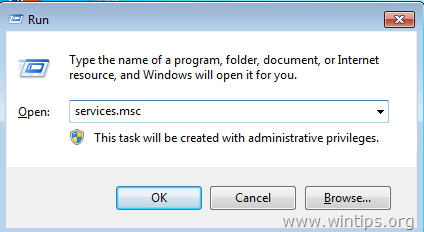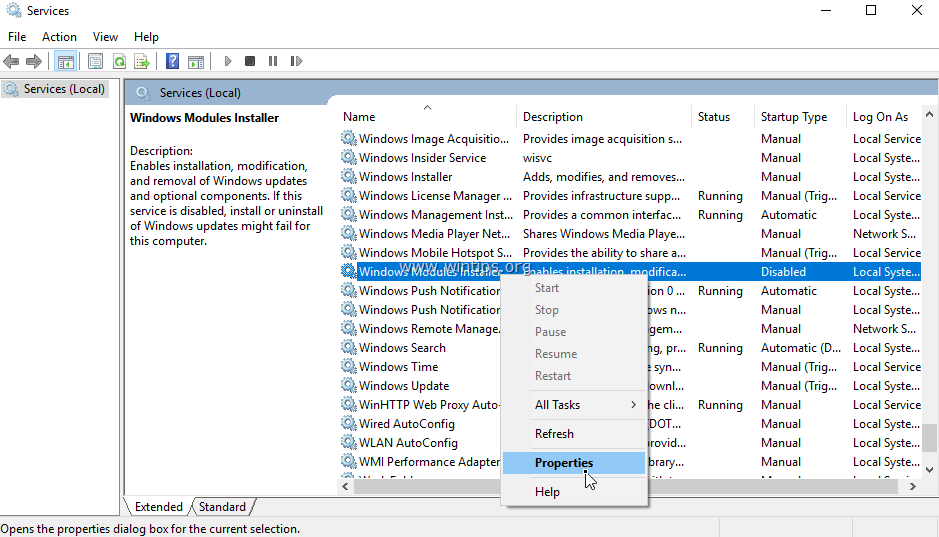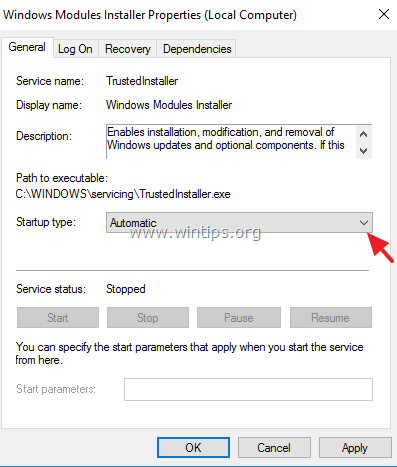Грешка: „ Защитата на ресурсите на Windows не можа да стартира услугата за поправка “ е една от често срещаните грешки в Windows 10, 8 и 7. Грешката често възниква, когато потребителите се опитват да стартират инструмента за проверка на системни файлове (SFC / SCANNOW), за да сканират и поправят Системни файлове на Windows.
Причината за грешката на Windows Resource Protection не можа да стартира услугата за поправка е, че Windows Modules Installer (известен също като „TrustedInstaller“) е деактивиран в системата.
В статията по-долу Wiki.SpaceDesktop ще ви насочи как да коригирате грешката SFC /SCANNOW „ Защитата на ресурсите на Windows не можа да стартира услугата за поправка “.
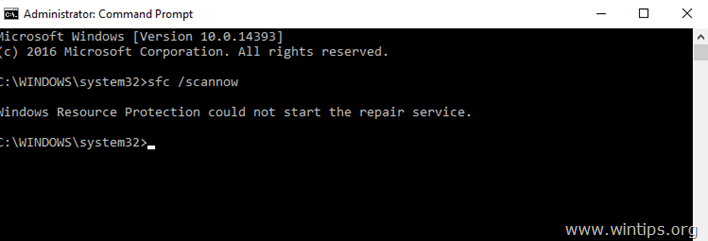
Коригиране на грешка „Защитата на ресурсите на Windows не можа да стартира услугата за поправка“
1. Натиснете клавишната комбинация Windows + R, за да отворите командния прозорец Run.
2. В командния прозорец Run въведете services.msc там и натиснете Enter.
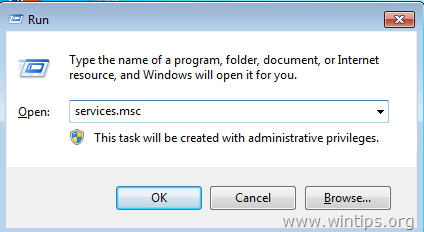
3. Сега на екрана се появява прозорецът Услуги, съдържащ списък на услугите в системата. Вашата задача е да намерите и щракнете двукратно върху услугата с име: " Windows Modules Installer ".
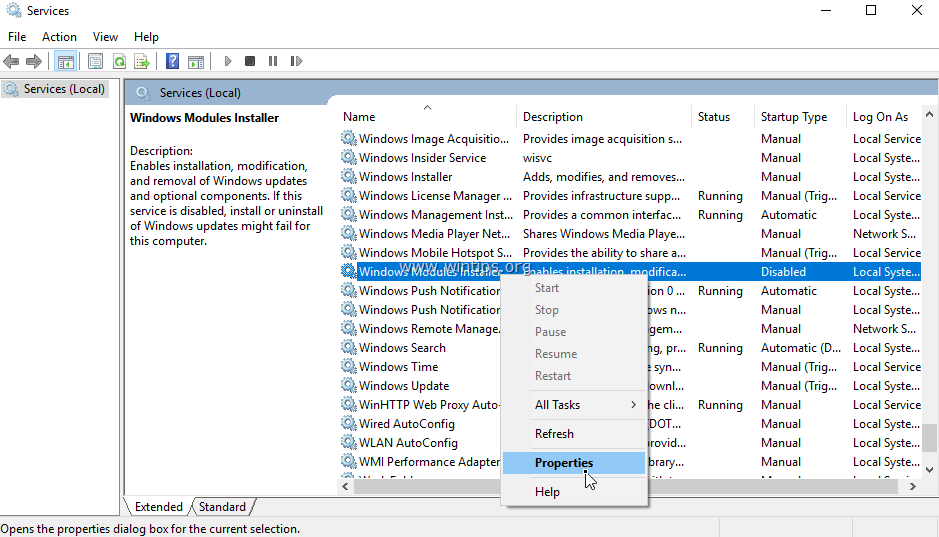
4. В прозореца със свойства на Windows Modules Installer, в секцията Startup type , задайте Auto и след това щракнете върху OK .
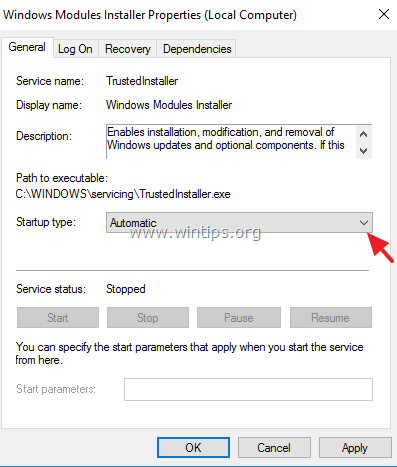
5. Рестартирайте компютъра си.
6. След като компютърът ви приключи със зареждането, можете да изпълните командата "sfc /scannow" без повече грешки.
Забележка:
Ако грешката „ Защитата на ресурсите на Windows не може да стартира услугата за поправка “ все още се появява:
1. Отидете до прозореца за управление на услугите на Windows и се уверете, че е стартиран „Инсталатор на модули на Windows“.
2. Проверете системата си, за да видите дали е атакувана от вируси или зловреден софтуер.
Вижте още няколко статии по-долу:
- Активирайте „God Mode“ на Windows 10, 8 и 7
Късмет!